ハンドシェイク Shopify マーケットプレイス: 開始方法
公開: 2023-07-25新型コロナウイルス感染症(COVID-19)の余波により、オンライン売買が爆発的に増加しました。 多くの e コマース プラットフォームは、サービスの成果物を常に再発明しています。 これが、大手電子商取引プラットフォームの 1 つである Shopify が Handshake を買収するきっかけになったと私たちは考えています。
Handshake は、製造業者と小売業者を結びつける卸売市場であり、大金を費やすことなく簡単に売買を行うことができます。
この投稿では、Shopify Handshakes、その仕組み、製品カテゴリ、ベンダーになる方法、その他の必知事項について、知っておくべきことをすべて説明します。
始めましょう。
ハンドシェイクとは何ですか?

ハンドシェイク Shopify、以前はハンドシェイクとして知られていました。 は、ブランドと小売業者を結びつけるオンライン B2B マーケットプレイスで、ブランドは追加費用なしで自社製品を小売業者に卸売できます。
2019 年に買収されたこのプラットフォームにより、米国のブランドは自社のビジネスを宣伝し、より多くの視聴者とつながることができます。 認証されたブランドは、サービス料を支払うことなく製品を公開および販売できます。
Shopify Handshakeには製品カテゴリのリストがあり、ブランドはプラットフォームにリストされているカテゴリのいずれかに属する製品のみを販売できます。
また、ブランドはサードパーティ製品を販売することを許可されていません。 小売業者は、Etsy、Amazon、eBay などの他の e コマース プラットフォームで Handshake 製品を再販することはできません。
現在、Handshake は米国の Shopify ビジネスのみが利用できます。 ただし、Shopify は将来的に他の国にも公開する可能性があります。
Shopify ハンドシェイクはどのように機能しますか?
Shopify Handshake は直感的でありながら簡単なプラットフォームです。 これは、準拠しやすいいくつかの前提条件とパターンに従って機能します。 以下はハンドシェイクの仕組みです。
- Shopify ストアを作成する: Handshake のホールセール プロファイルは管理者を通じて固定および制御されるため、Shopify ストアを所有し、いくつかの販売を行っている必要があります。
- Handshake アカウントをインストールして申請します。これは、ホールセール プロファイルを作成するために必要です。
- ストアの承認を得る:申請後、Handshake チームが Shopify ストアを評価して検証し、プロフィール作成の許可を与えるまでに 10 ~ 14 営業日かかります。
- 卸売プロファイルを設定します。ストアが認証されたので、卸売プロファイルの作成とカスタマイズに進むことができます。これには、最初の販売を行う前に Shopify 支払いを設定することも含まれます。
- 製品の公開:プロフィールを設定した後、製品をリストして公開します。
- 注文の受信と処理:顧客の注文を簡単に処理し、無料ですぐに支払いを受け取ることができます。
出来上がり! あなたはビジネスをしています。
Shopify ハンドシェイク アカウントを作成する前に知っておくべきこと
成功している営利企業と同様に、プラットフォームの使用には一定のルールがあります。 ベンダーとして応募する前に、これらについてよく理解してください。
- Shopify ストアを所有している必要があります
- ビジネスは米国で設立される必要があります
- 支払い通貨は米ドルである必要があります
- Handshake ではサードパーティ製品の再販が許可されていないため、独自のブランドを所有する必要があります。
- 少なくとも数件の注文を処理したアクティブなストアを所有している必要があります
- Shopify ストアで直接支払いプロバイダーを有効にする
- あなたの製品は、Handshake にリストされている製品カテゴリのいずれかに該当する必要があります
- 製品は、 Handshake 製品ガイドラインおよびHandshake 利用規約に準拠しています。
- 商品画像はHandshakeの撮影ガイドラインに準拠している必要があります
- あなたのストアから少なくとも 1000 米ドルの売上がありました。
- 少なくとも 1 つの公開製品がある
- ストアには米国の配送ゾーンでの配送料金が設定されている必要があります
Handshake チームには資格を決定するためのその他の暗黙のルールがある場合がありますが、これらは既知のルールです。
Shopify HandShake マーケットプレイスで販売するもの

利用可能な Shopify Handshake 製品カテゴリは次のとおりです。
- 厳選されたコレクション
- アクセサリー
- 衣服
- ビューティー&ウェルネス
- 食べ物と飲み物
- ホーム&ライフスタイル
- ジュエリー
- キッズ
- 文房具
- ペット
適切なカテゴリで商品を設定すると、誰かが注文するたびに Shopify からメールで通知されます。 Shopify 管理者の[注文]セクションで注文履歴を追跡することもできます。
Shopify ハンドシェイク アカウントの申請
Handshake ベンダーになるには、正しいアプローチに従う必要があります。 Handshakeアカウントを所有する方法の詳細なガイドは次のとおりです。
ハンドシェイクの適用とインストール
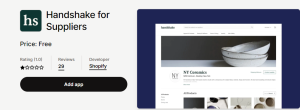
申請するには次の手順に従ってください。
- Shopify アプリストアの「サプライヤー向けハンドシェイク」ページにアクセスしてください
- [アプリを追加]をクリックし、 [販売チャネルを追加]をクリックします。
- 「Handshake に申請することで、私は再販業者ではないことを確認し、Shopify のプライバシー ポリシーと Handshake の利用規約を読んで同意します」というダイアログの横にあるボックスをオンにします。次に、「続行」をクリックして利用規約に同意します。
Handshake 販売チャネルを Shopify ストアにインストールして追加したら、Handshake チームがビジネスに到着するまで待つ必要があります。 タイムラインは通常 10 ~ 14 営業日です。
あなたのビジネスが適格基準を満たしているかどうかを知らせるメールがチームから届きます。 存在する場合は、サプライヤー プロファイルの設定に進むことができます。
ただし、14 営業日経過してもビジネス資格ステータスに関する電子メールが届かない場合は、サポート チームに連絡してフォローアップを依頼できます。 また、握手会での販売の再申請も可能です。 Shopify ドメインに Handshake 販売チャネルを再インストールするだけです。
ハンドシェイクサプライヤープロファイルの設定
Shopify ストアが Handshake アカウントとして承認されたら、以下の手順に従ってサプライヤー プロフィールを設定できます。
ステップ 1: ヘッダー画像とロゴを追加する
ヘッダー画像とロゴを追加することは、プロフィールを本物でパーソナライズするための優れた方法です。 ヘッダー画像とロゴを設定するときは、正しい仕様を使用していることを確認してください。
ヘッダー画像を 2048 x 512 ピクセルの PNG または JPEG バージョンにフォーマットします。 サイズは 20mb 未満に抑えてください。 ロゴ画像の場合、寸法 (512 x 512 ピクセル) 以外の他の仕様は変わりません。
アップロード後に画像の位置を変更することはできず、画像は自動的に中央から切り取られることに注意してください。 したがって、ジャンプからフォーマットを正しく取得する必要があります。
ヘッダー画像とロゴを追加する手順:
- Shopify の管理設定から、 「アプリと販売チャネル」を選択します
- 「アプリと販売チャネル」ページから「ハンドシェイク」をクリックします。
- 「販売チャネルを開く」をクリックします
- 「プロフィール」をクリックします
- カスタマイズセクションで、 「画像のアップロード」または「ロゴのアップロード」をクリックして、ヘッダー画像とロゴをアップロードします。
- コンピュータのファイルから画像を選択します
- 「保存」をクリックします。
ステップ 2: ブランドに関する詳細を追加する
ビジネスに関するその他の重要な詳細を追加して、他のブランドとの差別化を図ります。 これには、ブランドの誕生のストーリー、ビジョン、使命、ソーシャル メディアのハンドル名、連絡先の詳細などが含まれる場合があります。

手順:
- 上記の手順に従って、オープン販売チャネルを見つけます。
- 「プロファイル」をクリックします。
- [詳細]セクションで、ブランド名、説明、電子メール アドレスを入力します。小売業者はこの電子メール アドレスにメッセージを送信できます。
- ビジネスの Facebook および Instagram アカウントの詳細を追加します。 (このステップはオプションです)
- 「保存」をクリックします。
ステップ 3: 配送料を設定する
小売店を販売する Shopify ストアをお持ちの場合は、Handshake の注文に対して別の配送料を設定してください。 ただし、Shopify ストアで卸売りを販売している場合は、ストアの配送料を使用してハンドシェイク注文を処理できます。
Shopify Handshake では、定額料金と最大 3 つの条件付き配送料金を設定できます。
定額配送料を設定するには、次の手順に従ってください。
- オープンな販売チャネルを見つけます。
- [環境設定]をクリックします。
- [送料]セクションで、 [ハンドシェイクのカスタム レートを設定する (推奨)]を選択します。
- 送料フィールドに、送料として請求する値を入力します。送料を無料にしたい場合は、値0を入力します。
- 「保存」をクリックします。
条件付き配送料を設定するには、次の手順に従ってください
- 「設定」を見つけます。
- [送料]セクションで、 [ハンドシェイクのカスタム レートを設定する (推奨)]を選択します。
- [条件付きレートを追加]をクリックします。
- 注文金額と対応する配送料に基づいて、最大 3 つの条件を入力します。
- 「保存」をクリックします。
ステップ 4: 最小注文額を設定する
Shopify Handshakeを使用すると、卸売販売が行われるため、最低注文金額を設定する必要があります。 最低注文金額とは、顧客に販売する最低注文数量または価値です。
- オープンな販売チャネルを見つけます。
- [環境設定]をクリックします。
- [最小注文値]セクションに、最小注文値を入力します。
- 「保存」をクリックします。
ステップ 5: 配送および返品ポリシーを追加する
配送と返品のポリシーをプロフィールに含めて、顧客が最初から何を期待するかを理解できるようにします。 これには、注文処理時間、配送料、配送オプション、返金ポリシー、その他の重要な詳細などの詳細が含まれる必要があります。
手順:
- [販売チャネルを開く] > [設定]を見つけます。
- [発送と返品]セクションで、注文の処理と配達時間、返品、返金ポリシーに関する情報を追加します。
- 「保存」をクリックします。
6. 製品の詳細と価格の設定
Shopify Handshakes は、製品の管理に関して柔軟性を提供します。 製品の公開と非公開、製品の詳細の編集、卸売、小売、最小注文などのさまざまなカテゴリでの価格設定を行うことができます。
製品の詳細を設定するには、製品タイトル、製品説明、製品画像、製品バリエーション、製品カテゴリなどの詳細を含める必要があります。
個々の製品の価格設定の手順。
- オープンな販売チャネルを見つけます。
- 「製品」をクリックします。
- 編集する商品をクリックします。
- 「説明」セクションに製品の説明を入力します。この製品説明は、Handshake マーケットプレイスでの製品リストにのみ使用されます。
- 「カテゴリ」セクションで、関連する製品カテゴリを選択します。
- オプション: 製品のすべてのバリエーションに同じ価格設定の詳細を適用する場合は、「価格設定」セクションで「すべてのバリエーションに適用」にチェックを入れます。
- 製品バリエーションごとに、卸売価格、小売価格、最小注文数、およびケースごとのアイテム数を入力します。
- 「保存」をクリックします。
- 製品にバリエーションがある場合は、「ハンドシェイク時のバリエーション表示」セクションで、ハンドシェイク マーケットプレイスで販売したくないバリエーションの選択を解除し、「保存」をクリックします。
バルク製品の価格設定の手順。
- [オープン販売チャネル] > [製品]を見つけます。
- 編集する製品を選択し、 [編集]をクリックします。
- オプション: 「カテゴリ」セクションで、製品のカテゴリを選択します。
- オプション:ケースごとのアイテム数や最小注文数などの追加の詳細を追加します。
- [完了]をクリックし、 [保存]をクリックします。
注目の製品の価格設定の手順;
- [オープン販売チャネル] > [製品]を見つけます。
- 特集したい製品をクリックし、「注目の製品」セクションで「特集としてマーク」を選択します。
- 「保存」をクリックします。
Handshake 販売チャネルの製品ページでいつでも注目の製品を変更または編集できます。
7. ハンドシェイク プロフィールを公開する
プロフィールを作成し、プロフィールの詳細を設定したら、プロフィールを公開して注文の受付を開始します。
手順:
- [オープン販売チャネル] > [製品]を見つけます。
- [ステータス]セクションで、 [プロファイルの公開]をクリックし、 [公開]をクリックします。
- [プロフィールの表示]をクリックして、サプライヤー プロフィールが Handshake マーケットプレイスでどのように表示されるかを確認します。(このステップはオプションです)。
ステータス セクションの [プロフィールの非公開]をクリックすると、いつでもプロフィールを非公開にできます。 あなたのプロフィールは削除されず、一般に公開されなくなるだけです。 いつでも再公開できます。
まとめ
この投稿の詳細に従って、すでに有効な Shopify ストアを所有しており、Shopify Handshake の使用に興味がある場合は、すぐにアプリのインストールに進み、ストアが認証されるまで待つことができます。
卸売プロフィールを認証してもらうことが成功です。 この勝利を最大限に高めるには、ストアへのトラフィックを増やし、コンバージョン率を高めるさまざまなマーケティング戦略とアプローチを採用する必要があります。
Adoric を Shopify ストアに統合すると、ウェブサイトのコンバージョン率が向上し、売上と収益の増加につながります。
サイトの販売記録を 100% 向上させる準備ができています。 最適化を開始するには、今すぐメッセージを送信してください。
